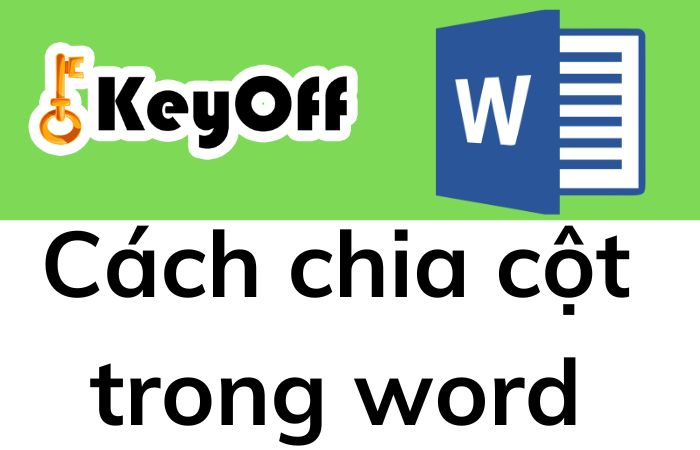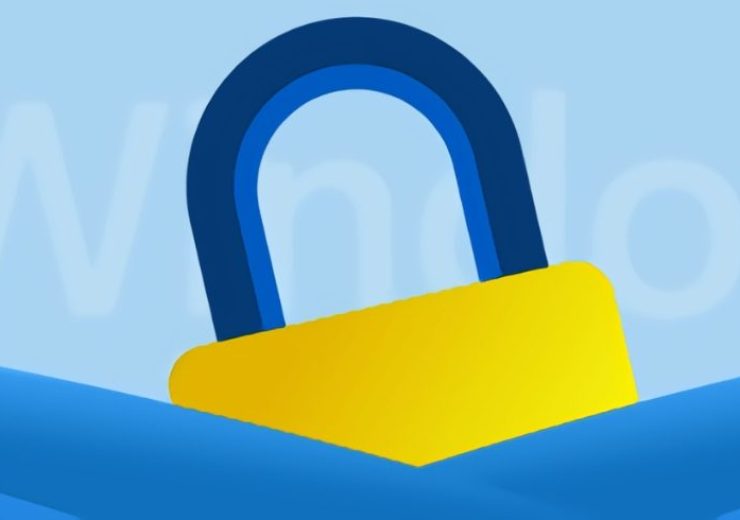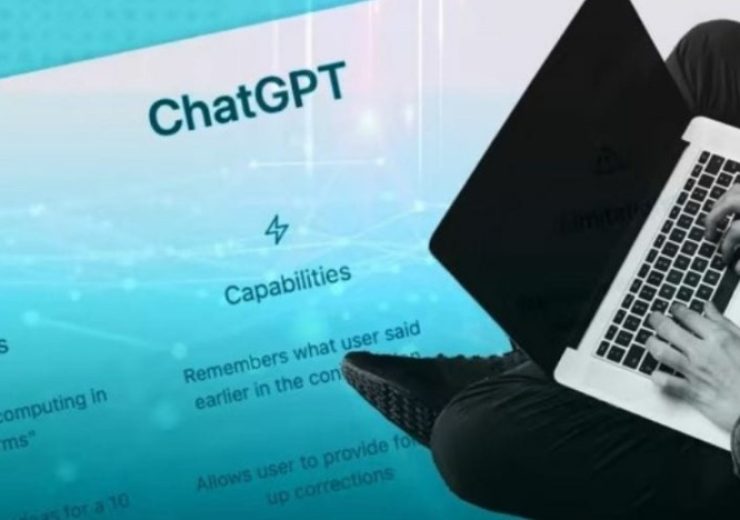Cách Chèn Hình Vào Powerpoint
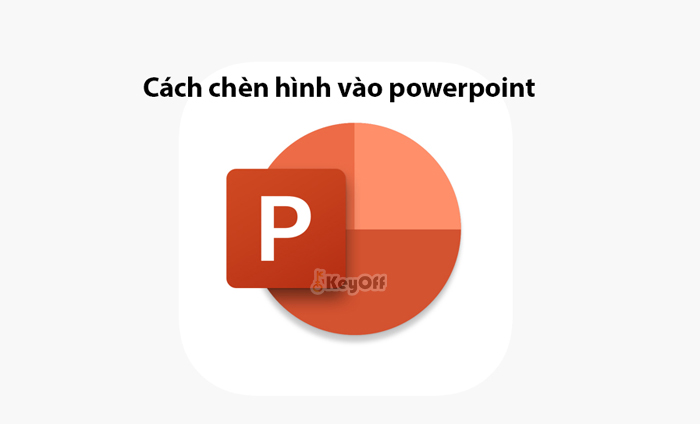
Cùng tìm hiểu cách chèn hình vào powerpoint cho bài thuyết trình thêm sinh động. Hình ảnh đóng một vai trò quan trọng không thể thay thế trong bất cứ bài trình bày nào. Thử tưởng tượng nếu hình một bài thuyết trình mà không có hình ảnh chỉ có người thuyết trình và nội dung chữ thì bạn có hứng thú để lắng nghe và tiếp thu không?? Phải nói hình ảnh trong thuyết trình rất quan trọng không chỉ mang lại sự sinh động mà còn mang tính chất thực tế, sự trực quan và là minh chứng cho nội dung bạn đang truyền tải.
Hôm nay Keyoff sẽ chia sẻ cho bạn các cách chèn hình vào powerpoint từ nhiều nguồn khác nhau. Cùng tìm hiểu nhé!
Cách chèn hình vào Powerpoint
Chèn hình từ file có sẵn trên máy tính của bạn
- Bạn có thể tải trước các hình ảnh mình muốn chèn vào về máy tính hoặc lấy ra từ các thiết bị đa phương tiện khác.
- Chọn nơi bạn muốn chèn hình và làm như hình để thêm ảnh của bạn vào.
- Chọn “Insert/ Picture/ This decive”
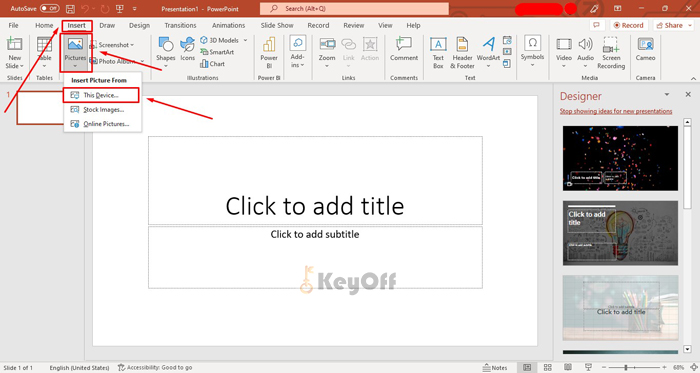
Chèn hình từ file có sẵn trên máy tính của bạn
- Lựa chọn file bạn muốn chèn và chọn “insert”.
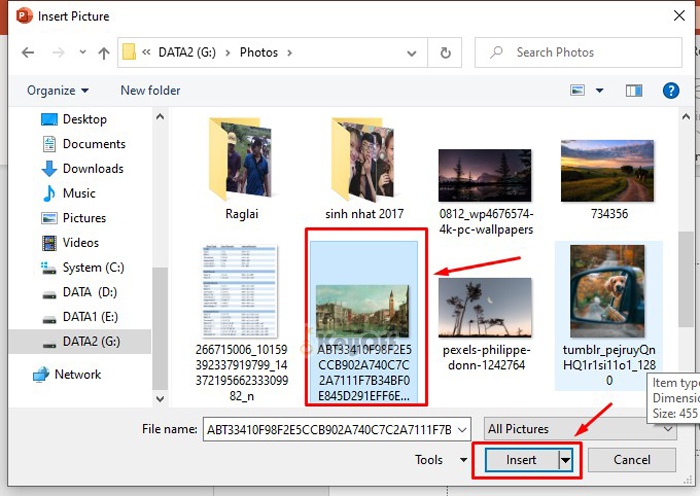
Chọn hình từ máy tính của bạn
- Bạn có thể chọn xoay hình hay chỉnh sửa kích cỡ hình sau khi insert vào slide để phù hợp với mục đích sử dụng của mình.

Xoay, chỉnh sửa hình sau khi insert vào slide
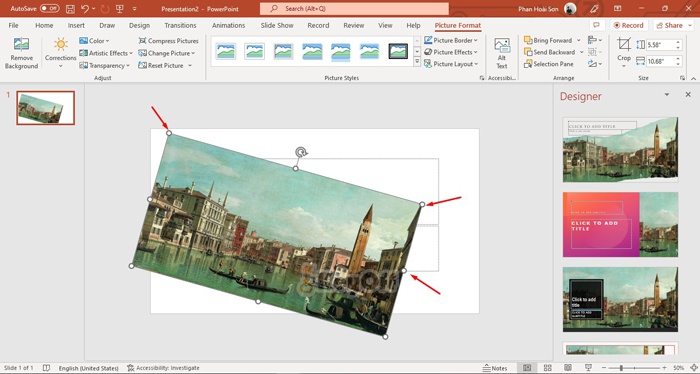
Chỉnh sửa size hình
Cách chèn hình từ stock online trên MS Powerpoint
- Đảm bảo rằng máy bạn có kết nối internet để truy cập stock, chọn nơi bạn muốn chèn hình và làm như các bước theo hình bên dưới.
- Chọn “insert/ Picture/ Stock image”
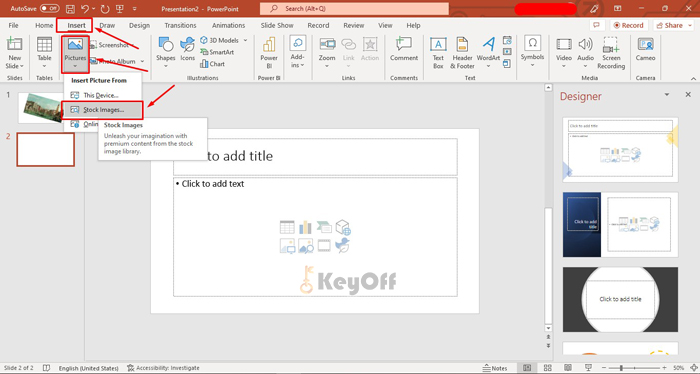
Chèn hình từ stock online
- Lựa chọn hình trong stock online
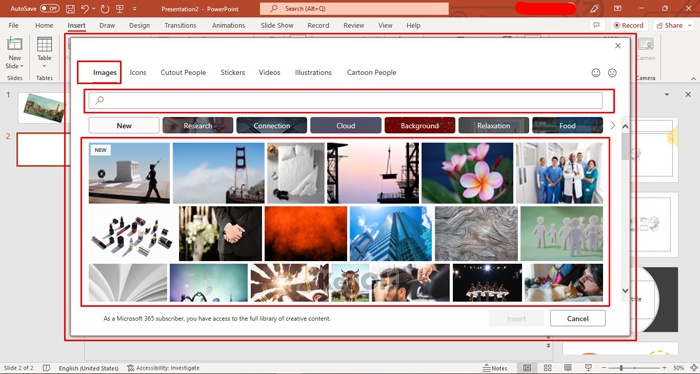
Chèn hình trong stock online
- Bạn có thể chọn hình theo chủ đề trên thanh tìm kiếm, lựa chọn hình và chọn “Insert”.
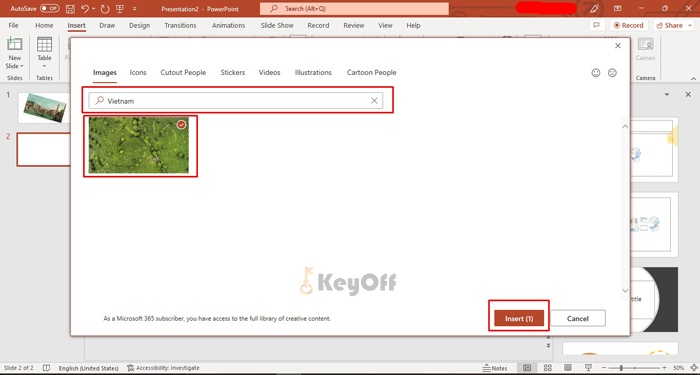
Chèn hình từ stock ms powerpoint
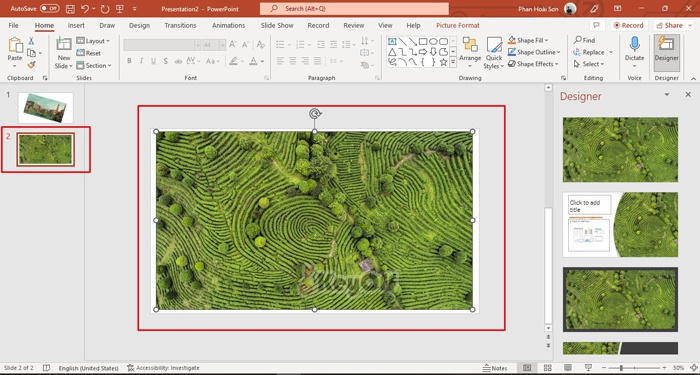
Hình từ stock MS powerpoint
Cách chèn hình vào Powerpoint từ internet.
- Chọn “Insert/ Picture/ Online imagine”
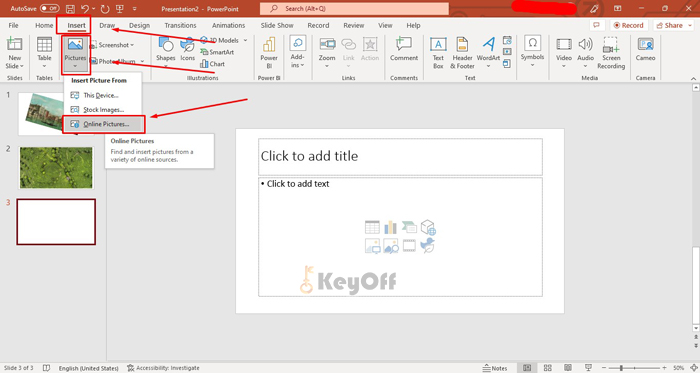
Cách chèn hình vào powerpoint từ internet

Chèn hình và powerpoint từ internet
- Tìm kiếm hình theo chủ đề, hoặc từ khóa bạn mong muốn
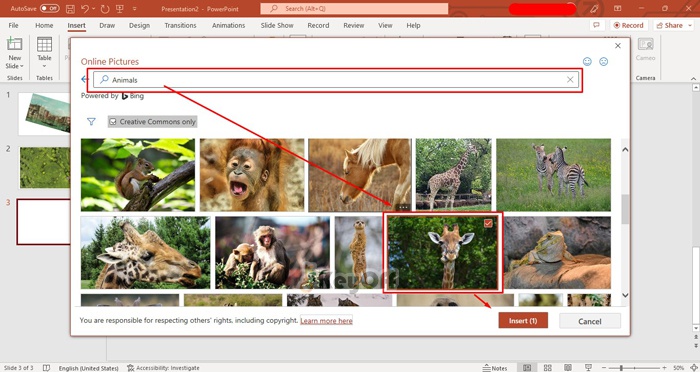
Chèn hình vào powerpoint từ internet
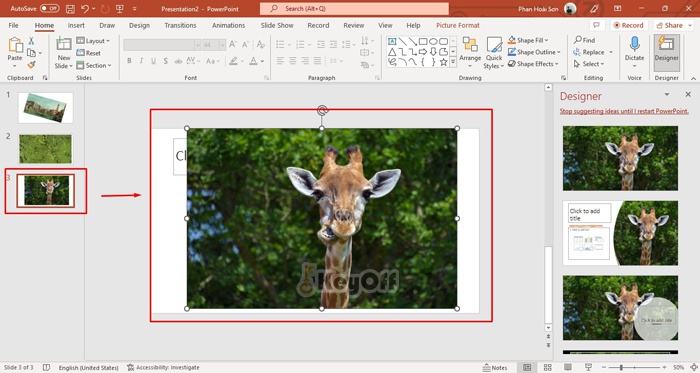
Hình chèn từ internet
Trên đây là ba cách chèn hình vào powerpoint đơn giản giúp bài thuyết trình của bạn sinh động hơn, Theo dõi keyoff để cập nhật nhiều hơn các thủ thuật phần mềm!!
Chúc bạn thành công!!
Liên hệ Keyoff để có ngay bản quyền chính hãng!!!